

روت کردن گوشی های اندرویدی می تواند دلایل متعددی داشته باشد. به طور کلی این روش به کاربران دسترسی گسترده تری می دهد. با این کار کنترل و اعمال تغییرات روی سیستم عامل اندرویدی آسان تر می شود. البته در این حالت امنیت دستگاه کاهش می یابد و حتی سخت افزار آن در معرض آسیب قرار می گیرد. اندروید در سال های اخیر با اعمال تغییرات مختلف، Root کردن گوشی ها را پیچیده تر کرده است. با این حال هنوز می توان با استفاده از نرم افزارهای مختلف گوشی هوشمند را Root کرد. در ادامه به این نرم افزارها اشاره می کنیم.
روت کردن گوشی یعنی چه و چه عملکردی دارد؟
Root به معنای دسترسی به ریشه سیستم است. بدین معنا که در صورت اعمال آن می توان به لایه های زیرین سیستم عامل دسترسی پیدا کرد. در این حالت دیگر محدودیت های از پیش تعیین شده اندروید نمی توانند از اعمال برخی تغییرات جلوگیری کنند.
این قابلیت برای توسعه دهندگان نرم افزار و افرادی مناسب است که می خواهند قدرت شخصی سازی بیشتری به دست آورند. با استفاده از این روش می توان رام (ROM) سفارشی در گوشی اجرا کرد. این رام می تواند سرعت عمل گوشی را افزایش داده و اجازه نصب و اجرای نرم افزارهای بیشتری را به کاربر بدهد.
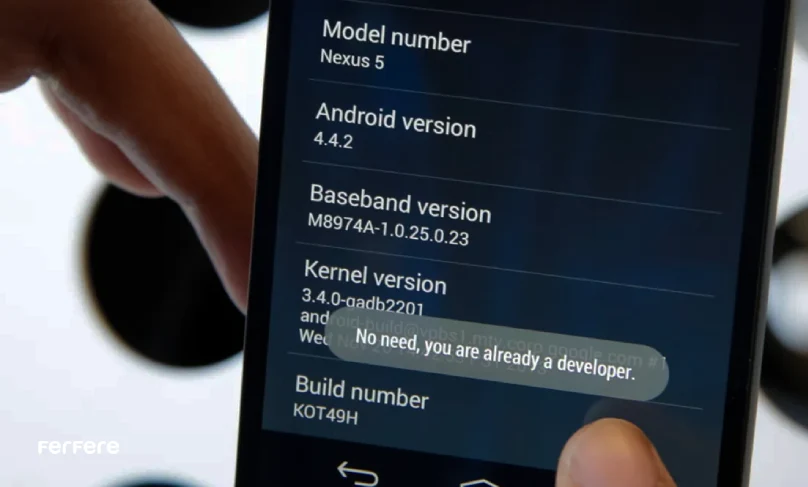
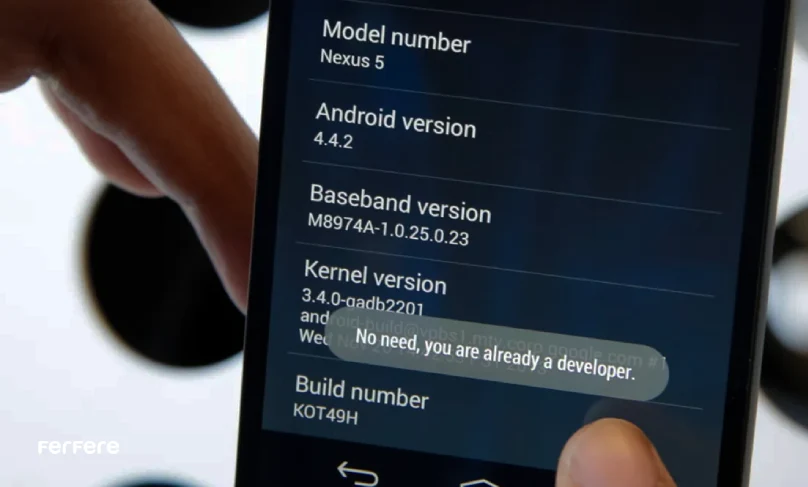
دیکشنری اصطلاحات مربوط به روت کردن گوشی
پیش از ارائه راه های مختلف روت کردن گوشی های اندرویدی بهتر است که با اصطلاحات ویژه این حوزه آشنا شوید. در لیست زیر به این اصطلاحات و معنای آنها اشاره کرده ایم:
- بوت لودر (Boot Loader): بوت لودر وظیفه راه اندازی قطعات سخت افزاری سیستم پس از روشن شدن گوشی را بر عهده دارد. بوت لودر پارتیشن بندی فایل ها و اطلاعات را نیز انجام می دهد. برای Root کردن گوشی ابتدا باید قفل این بخش را باز کرد.
- فست بوت (Fast Boot): ایجاد تغییرات در بوت لودر را ممکن می کند.
- رام (ROM): با تغییر در این بخش، می توان سیستم عامل گوشی را جایگزین کرد.
- بازیابی سفارشی (Custom Recovery): اجازه می دهد که با بکاپ گرفتن از اطلاعات (فایل پشتیبان اطلاعات)، ایجاد تغییر در سیستم عامل، منجر به حذف داده ها نشود.
- کرنل (Kernel): کرنل یا هسته سیستم عامل، پل ارتباطی سخت افزار و نرم افزار است. با Root کردن گوشی می توان به این بخش دسترسی داشت و در آن تغییراتی اعمال کرد.
مزایا و معایب روت کردن گوشی های اندرویدی
روت کردن گوشی های اندرویدی دارای مزایا و معایبی است که توجه به تمامی آنها پیش از اقدام به Root ضروری است. انجام این کار برای افرادی که می خواهند آزادی عمل بیشتری در اعمال تغییرات نرم افزاری و سخت افزاری گوشی خود داشته باشند، مناسب است.
این تکنیک به کاربران اجازه می دهد که با تغییر رام گوشی، سیستم عامل و نسخه اندرویدی آن را به بیش از حد تعیین شده توسط شرکت ارتقاء دهند. در این صورت گوشی های قدیمی نیز می توانند از نسخه های بالاتر اندروید بهره مند شده و افزایش کارایی داشته باشند.
از جمله دیگر مزایای Root تلفن همراه می توان به امکان نصب برنامه های خاصی اشاره کرد، که استفاده آنها از سوی گوگل پلی یا دیگر سرویس های امنیتی با محدودیت همراه است.
توجه داشته باشید که Root کردن گوشی های جدید، برای مثال گوشی هایی که اندروید ۱۵ را دریافت می کنند، چندان توصیه نمی شود. زیرا در این مدل ها، آزادی عمل نسبتا زیادی به کاربران داده شده است. از طرفی این گوشی ها تا چند سال آینده نیز نسخه های بالاتر اندروید را دریافت خواهند کرد.
Root دستگاه اندرویدی دارای معایبی نیز می باشد. از جمله مهم ترین آنها می توان به ابطال گارانتی دستگاه اشاره کرد. از دیگر معایب آن می توان به از کار افتادن SafetyNet گوگل، غیر فعال شدن Knox سامسونگ و غیر فعال شدن به روز رسانی های OTA اشاره کرد.
تهیه پشتیبان قبل از روت کردن گوشی موبایل
پس از روت کردن گوشی های اندرویدی تمامی اطلاعات موجود در آنها حذف خواهد شد. بنابراین توصیه می کنیم که پیش از این کار، از اطلاعات مهم خود بکاپ (Backup) یا فایل پشتیبان تهیه کنید.
برای تهیه نسخه پشتیبان اطلاعات گوشی، می توان تصاویر، ویدئوها و به طور کلی فایل های سنگین را در یک حافظه جانبی یا رایانه شخصی ذخیره سازی کرد. از طرفی امکان بکاپ گرفتن از داده هایی نظیر پیام ها، مخاطبین و اسناد در حساب گوگل وجود دارد. دقت داشته باشید که همگام سازی گوگل در تلفن همراه فعال باشد تا اطلاعات مهم از دست نروند. سایر فایل ها را نیز می توان در گوگل درایو (Google Drive) بارگذاری کرد.
بکاپ گرفتن از داده ها اجازه باز کردن قفل گوشی بدون از دست رفتن اطلاعات را با Root یا ریست فکتوری فراهم می کند.
روش های روت کردن گوشی اندروید
Root کردن نسخه های قدیمی تر اندروید آسان تر است؛ اما در نسخه های جدید محدودیت هایی اعمال شده است که این کار را کمی پیچیده تر می کند. به طور کلی سیستم عامل اندروید، گوگل و شرکت های ساخت تلفن همراه تمایل چندانی ندارند که کاربران امکان Root گوشی ها را داشته باشند؛ زیرا همان طور که اشاره کردیم در این حالت سیستم عامل از لحاظ امنیتی آسیب پذیر می شود و ممکن است به سخت افزار نیز آسیب برسد.
در ادامه راه های مختلف روت کردن گوشی های اندرویدی را معرفی کرده ایم. بهتر است قبل از هر اقدامی توجه داشته باشید که اغلب این روش ها برای نسخه های قدیمی اندروید کاربردی هستند.
آموزش روت کردن گوشی با برنامه Kingroot (با کامپیوتر و بدون کامپیوتر)
برنامه Kingroot اجازه می دهد که به طور مستقیم یا با استفاده از کامپیوتر گوشی خود را Root کنید. فراموش نکنید که استفاده از این نرم افزار فقط تا نسخه ۷ اندروید امکان پذیر است.
برای استفاده مستقیم آن روی اندروید ابتدا باید فایل نرم افزار را نصب کنید. در زمان Root، گوشی باید حداقل ۲۰ درصد شارژ داشته و به اینترنت متصل باشد. پس از اجرای برنامه، گزینه TRY TO ROOT را انتخاب کنید تا فرآیند آغاز شود.
می توان این نرم افزار را روی کامپیوتر نیز نصب کرده و از این طریق به روت کردن گوشی پرداخت. بدین منظور باید در ابتدا برنامه Kingroot را روی کامپیوتر خود نصب کنید. سپس با اتصال گوشی و کامپیوتر با کابل USB فرآیند روت را از طریق کامپیوتر آغاز کنید.
آموزش روت کردن گوشی اندرویدی با Magisk
بیشتر گوشی های هوشمند جدید را (با اندروید ۵ به بالا) می توان با استفاده از Magisk روت کرد. پیش از استفاده از Magisk باید تمامی لایه های امنیتی گوشی خود را غیر فعال کنید. در مرحله بعدی باید ریکاوری کاستوم (سفارشی) TWRP را دانلود کرده و روی گوشی خود ذخیره سازی کنید.
پس از طی کردن مراحل بالا وارد برنامه Magisk Manager شده و گزینه Install را انتخاب کنید. وقتی آخرین نسخه برنامه روی تلفن همراه نصب شد باید کد TWRP را در نرم افزار وارد کنید. برای Root دستی، باید گوشی خود را خاموش کرده و مجددا روشن کنید. در نهایت با ورود به برنامه Magisk می توان متوجه شد که فرآیند با موفقیت انجام شده است یا خیر.
روش Root Genius روت گوشی
روت کردن گوشی های اندرویدی با استفاده از نرم افزار دیگری به نام Root Genius نیز امکان پذیر است. برای استفاده از این نرم افزار باید یک نسخه را روی کامپیوتر و یک نسخه را روی گوشی نصب کنید. پس از اتصال گوشی و کامپیوتر با کابل USB، کافی است گزینه Connect را در نسخه کامپیوتری نرم افزار انتخاب کنید تا اتصال دو دستگاه برقرار شود. در نهایت با برقراری اتصال، گزینه Root it را انتخاب کنید تا فرآیند آغاز شود.
روش One Click Root روت گوشی
در این روش باید برنامه One Click Root را روی دستگاه ویندوزی نصب کنید. سپس گوشی و کامپیوتر را از طریق کابل USB به هم متصل نمایید. در صورتی که نرم افزار از گوشی و نسخه اندرویدی آن پشتیبانی کند پیامی با عنوان Steps To Root Your Device را خواهید دید، این پیام در واقع راهنمایی برای انجام فرآیند است.
پس از مشاهده این پیام، باید گزینه ROOT NOW را انتخاب کنید. سپس باید چند دقیقه صبر کنید و در این فاصله زمانی به هیچ عنوان از گوشی استفاده نکنید تا فرآیند به اتمام برسد.
مدیریت دسترسی روت (Manage Root Access)
برای این که برنامه های روت گوشی اندرویدی به شکل صحیح اجرا شوند، باید مدیریت دسترسی Root را برای آنها فراهم کنید. در صورتی که به برنامه مجوزهای این بخش را بدهید، قادر خواهید بود برنامه را مدیریت کرده و در مواقع نیاز آن را به روز کنید.
نحوه آنروت کردن گوشی اندروید
پس از روت کردن گوشی های اندرویدی می توان آنها را به حالت عادی بازگردانده یا به اصطلاح آنروت (Unroot) کرد. بدین منظور باید به طور مجدد Firmware کارخانه را نصب کرده و گوشی را فلش کنید. در این حالت گوشی به تنظیمات کارخانه بازگشته و از حالت Root خارج می شود.
جمع بندی
روت کردن گوشی های اندرویدی می تواند مزایا و معایب مختلفی داشته باشد. با این کار سطح دسترسی کاربر به سیستم عامل گوشی افزایش یافته و قدرت بیشتری برای اعمال تغییرات فراهم می شود؛ برای مثال می توان رام های غیر رسمی را روی گوشی نصب کرد و بدین شکل سرعت و عملکرد گوشی را ارتقاء داد.
بزرگترین مشکل استفاده از این شیوه، کاهش امنیت گوشی و افزایش نفوذپذیری آن در برابر نرم افزارهای مخرب است. با این حال ممکن است Root بهترین گزینه موجود برای برخی کاربران باشد. توصیه می شود بدون کسب اطلاعات و دانش کافی، برای انجام این کار اقدام نکنید.
برای Root گوشی می توان از نرم افزارهای مختلفی نظیر One Click Root یا Magisk استفاده کرد. بسته به نسخه اندروید و مدل گوشی خود باید یکی از این نرم افزارها را انتخاب کرده و با انجام مراحل لازم، در نهایت گوشی خود را روت کنید.
توجه داشته باشید که پس از Root می توان در هر زمانی، گوشی را به حالت اولیه باز گردانده و به اصطلاح آن را Unroot کرد.
سوالات متداول
روت کردن گوشی به معنای دسترسی به ریشه سیستم عامل اندروید است، که امکان اعمال تغییرات پیشرفته در سیستم عامل و حذف محدودیت های پیش فرض را فراهم می کند.
روت کردن گوشی امکان نصب رام های سفارشی، اجرای نرم افزارهای خاص، ارتقاء نسخه اندروید و افزایش کارایی گوشی های قدیمی را فراهم می کند.
روت کردن گوشی باعث ابطال گارانتی، غیرفعال شدن Knox سامسونگ و از کار افتادن SafetyNet گوگل می شود. همچنین امنیت دستگاه کاهش می یابد و ممکن است به سخت افزار آسیب برسد.
نرم افزارهایی مانند Magisk، Kingroot، One Click Root و Root Genius از جمله ابزارهای رایج برای روت کردن گوشی های اندرویدی هستند.
بله، با نصب مجدد Firmware کارخانه و فلش کردن گوشی، می توان آن را به حالت عادی بازگرداند و از حالت روت خارج کرد.
زیرا روت کردن باعث حذف تمام اطلاعات گوشی می شود و داشتن فایل پشتیبان از داده ها مانع از دست رفتن اطلاعات مهم خواهد شد.
روت کردن نسخه های قدیمی تر اندروید ساده تر است، اما در نسخه های جدید محدودیت هایی وجود دارد که این فرآیند را پیچیده تر کرده است.
Magisk عمدتاً برای نسخه های جدید اندروید مناسب است و قابلیت مدیریت دسترسی روت را فراهم می کند، در حالی که Kingroot بیشتر برای نسخه های قدیمی تر اندروید قابل استفاده است.
برای مدیریت دسترسی روت باید به نرم افزارهای روت مجوز لازم داده شود تا امکان اجرای صحیح برنامه های روت فراهم شود.
زیرا گوشی های جدید اندروید ۱۵ به بالا آزادی عمل بیشتری دارند و تا چند سال آینده نیز به روزرسانی های اندروید را دریافت می کنند، بنابراین نیازی به روت کردن نیست.








